Rastrea tu teléfono Huawei perdido utilizando tu número IMEI único
Sep 13, 2024 • Categoría: Eliminar bloqueo de pantalla • Soluciones Probadas
En una época en la que los teléfonos inteligentes almacenan datos confidenciales, el seguimiento de los dispositivos perdidos es esencial. El artículo profundiza en la importancia de salvaguardar tu información. Supongamos que eres un usuario de Huawei y utilizas el distintivo Número IMEI para localizar tu teléfono Huawei extraviado es un buen comienzo.
Encontrar tu teléfono Huawei con tu número IMEI puede aumentar las posibilidades de recuperar tu dispositivo. Cuando recuperas tu teléfono Huawei pero no puedes desbloquearlo por varias razones, puedes seguir una solución para desbloquear tu Huawei con una herramienta de software. Lee el siguiente artículo para saber más.

Parte 1. Lo primero que debes hacer si pierdes tu teléfono Huawei
Actuar con rapidez cuando pierdes tu teléfono Huawei es esencial. Los siguientes pasos inmediatos pueden mejorar tus posibilidades de recuperación y protección de datos.
Reproducir un Sonido
Si tu teléfono está cerca pero no lo localizas, la función Reproducir Sonido puede ayudarte a localizarlo. Esta función activa un sonido fuerte aunque el teléfono esté en modo silencioso. Ayuda a encontrar tu dispositivo dentro de tu casa u oficina. He aquí cómo.
- Paso 1: Ir al Sitio web de la nube de Huawei. Inicia sesión con tu ID de Huawei.
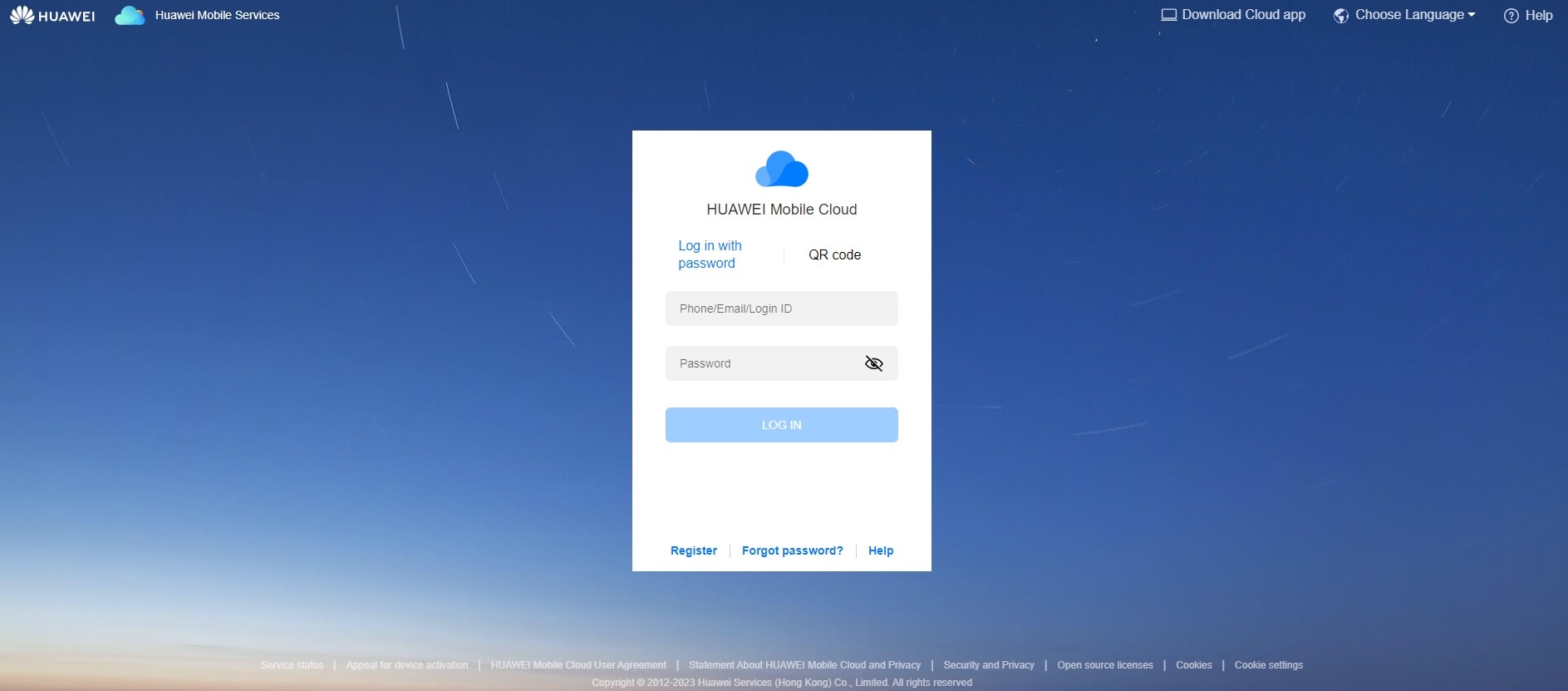
- Paso 2: Haz clic en Buscar Dispositivo > Reproducir Sonido.
Bloquea tu teléfono perdido
Si no puedes recuperar tu teléfono y sospechas que lo has perdido, considera la posibilidad de bloquearlo a distancia. Esta acción impide el acceso no autorizado y protege tus datos. Para ello, sigue los mismos pasos descritos anteriormente. Haz clic en el Dispositivo de Bloqueo en lugar de bloquear tu teléfono perdido.
Borrar datos
En situaciones más críticas, el borrado remoto de datos se vuelve crucial. Garantiza que tu información personal no caiga en malas manos. Ten siempre una copia de seguridad para evitar la pérdida permanente de datos. Siguiendo los pasos anteriores, haz clic en Borrar datos para borrar los datos de tu teléfono Huawei perdido.
Parte 2. Función e importancia de los números IMEI
Es posible rastrear tu teléfono Huawei perdido y recuperarlo de nuevo. El número IMEI (Identidad Internacional de Equipo Móvil) es un código único que se asigna a cada dispositivo móvil. Sirve como identificador exclusivo. Distingue un teléfono de los innumerables que existen. El número de 15 a 17 dígitos de un IMEI desempeña un papel fundamental en el rastreo de dispositivos perdidos como para:
- Aplicación de la Ley y Operadoras. Cuando se denuncia la pérdida o el robo de un teléfono, tu IMEI puede marcarse en bases de datos mundiales. Es accesible para las fuerzas de seguridad y los operadores de telefonía móvil. Esto inutiliza el dispositivo en la mayoría de las redes, lo que disuade a los ladrones de aprovecharse.
- Rastreo de red. Los números IMEI permiten a los proveedores de red triangular su última ubicación conocida a través de las torres de telefonía móvil. Aunque es menos preciso que el GPS, este método ayuda a acotar la zona de búsqueda.
- Medidas antirrobo. Algunos servicios ofrecen un seguimiento basado en el IMEI que utiliza dispositivos conectados a Internet. Permite el seguimiento en tiempo real y la localización del teléfono en un mapa.
Parte 3. Cómo localizar tu teléfono Huawei perdido con IMEI
Perder tu teléfono Huawei puede ser angustioso. Sin embargo, el uso de tu número IMEI abre vías para rastrearlo y recuperarlo. Aquí tienes diferentes métodos para encontrar tu teléfono Huawei utilizando tu IMEI:
Utilizar el modo Perdido
Como muchos otros, los dispositivos Huawei suelen ofrecer un "Modo Perdido". Esta función te permite mostrar un mensaje personalizado en la pantalla de bloqueo con tus datos de contacto. Si alguien encuentra tu teléfono, puede ponerse en contacto contigo. He aquí cómo.
- Paso 1: Ir al Sitio web de la nube de Huawei. Inicia sesión con tu ID de Huawei. Alternativamente, inicia sesión en Encontrar mi teléfono en un teléfono móvil Huawei y selecciona el dispositivo que quieres localizar.
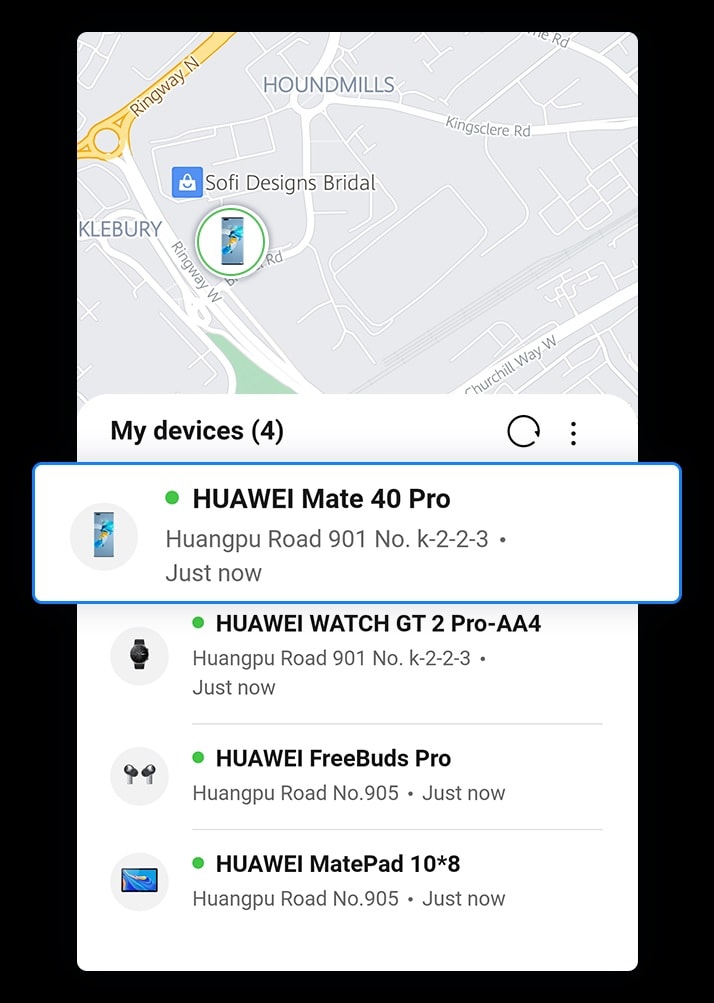
- Paso 2: Elegir Encontrar mi dispositivo > Modo Perdido. Establece una contraseña numérica para bloquear su teléfono Huawei después. También puedes establecer un mensaje en la pantalla de bloqueo para que la persona que lo encuentre pueda ponerse en contacto contigo.
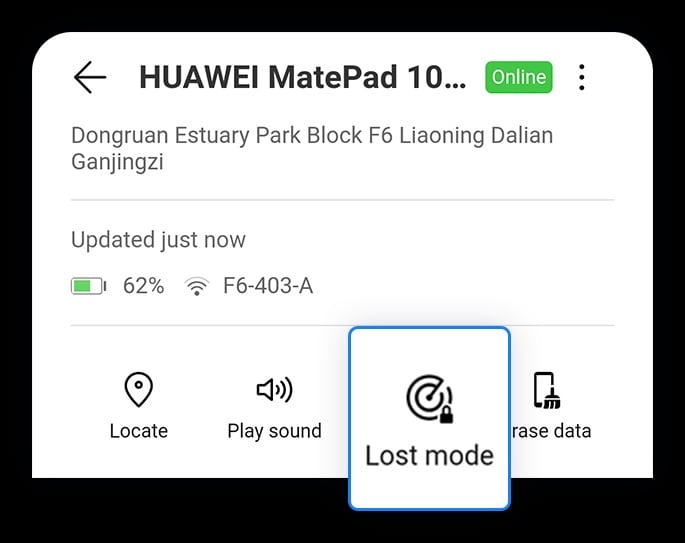
Aplicación de localización
Puedes instalar de antemano una aplicación fiable de localización en tu teléfono Huawei. Se recomiendan aplicaciones como FamiSafe por su facilidad de uso y sus funciones. He aquí cómo.
- Paso 1: Descarga e instala Famisafe en tu dispositivo Huawei y en otro teléfono. Registrar una cuenta Famisafe. Empareja ambos dispositivos entre sí.
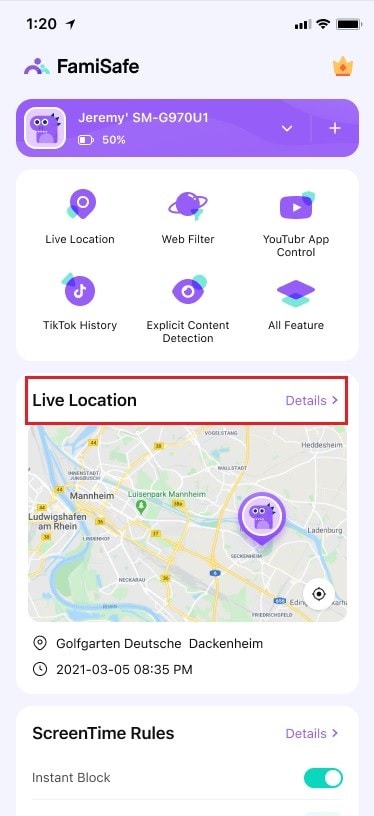
- Paso 2: Pulsar sobre Localización en Vivo para iniciar el seguimiento. Puedes iniciar sesión desde el navegador o desde otros dispositivos para rastrear la ubicación de tu teléfono una vez creada la cuenta de Famisafe.
Rastreadores de IMEI en línea
Otra opción es utilizar un sitio web o una aplicación de seguimiento del IMEI. No obstante, es importante tener en cuenta que muchos rastreadores de IMEI gratuitos en línea tienden a ser inexactos. Las soluciones de pago para rastrear el IMEI, por su parte, pueden ser costosas y no garantizar el éxito.
Si optas por este método, deberás introducir el número IMEI de tu teléfono Huawei. Si el proceso tiene éxito, la plataforma revelará la ubicación más reciente del dispositivo y otra información pertinente.
Parte 4. Desbloquea tu dispositivo Huawei usando Dr.Fone - Desbloqueo de Pantalla (Android)
Hay casos en los que no se puede desbloquear el teléfono Huawei después de encontrarlo. Puede deberse a demasiados intentos de desbloqueo o a que has olvidado el pin/código de desbloqueo. Por ello, considera Dr.Fone - Desbloqueo de Pantalla (Android) una solución de desbloqueo confiable. La aplicación proporciona un método sencillo para recuperar el acceso a tu dispositivo. Garantiza que puedas seguir utilizando tu teléfono Huawei con facilidad.


Dr.Fone - Desbloqueo de Pantalla (Android)
La mejor alternativa de UnlockJunky para anular FRP y resolver tus bloqueos de pantalla
- Completamente desvinculada de la cuenta de Google anterior, ya no será rastreada ni bloqueada por ella.
- Elimina todos los bloqueos de pantalla de Android (PIN/patrón/huellas dactilares/identificación facial) en minutos.
- Casi todos los teléfonos y tabletas Samsung son compatibles (actualmente para Android 6-13).
- Proporcionar soluciones específicas de eliminación para prometer un buen porcentaje de éxito.
Características Principales
A continuación se indican dos características fundamentales de la plataforma para acceder fácilmente a tu teléfono Huawei.
- Saltar la pantalla de bloqueo de Huawei. Dr.Fone - Desbloqueo de Pantalla (Android) puede eliminar pantallas de bloqueo con patrones, PINs, contraseñas y huellas dactilares. Puedes evitar las pantallas de bloqueo cuando se olvidan las contraseñas. También puedes utilizarlo cuando se trate de dispositivos de segunda mano con pantallas bloqueadas. La función funciona incluso cuando una pantalla rota impide introducir la contraseña.
- Amplia compatibilidad. Dr.Fone - Desbloqueo de Pantalla (Android) soporta 18 marcas de móviles y más de 2000 modelos Android. El alcance se extiende a los principales fabricantes de Android, como Huawei, Xiaomi, Lenovo, Motorola y OnePlus.
Precios
Dr.Fone - Desbloqueo de Pantalla (Android) está disponible por $39.95. Dr.Fone - Kit Completo está disponible por 99,95 $ si desea acceder a todas las funciones de la aplicación. La solución todo en uno también ofrece una licencia gratuita de Dr.Fone Air por un año.
Ventajas
A continuación se presentan las ventajas de utilizar Dr.Fone - Desbloqueo de Pantalla (Android) para desbloquear el teléfono Huawei.
- Interfaz de usuario limpia. Dr.Fone - Desbloqueo de Pantalla (Android) ofrece una interfaz de usuario limpia e intuitiva. La guía paso a paso garantiza una experiencia fluida durante todo el procedimiento de desbloqueo.
- Versión gratuita. La aplicación ofrece una versión gratuita de su herramienta de desbloqueo de pantalla. Permite a los usuarios explorar sus funciones básicas sin ningún compromiso financiero.
- Para principiantes. Dr.Fone - Desbloqueo de Pantalla está diseñado pensando en los principiantes. La facilidad de uso de la herramienta simplifica el proceso de desbloqueo. La plataforma requiere unos conocimientos técnicos mínimos para que puedas empezar de inmediato.
Cómo desbloquear su dispositivo Huawei con Dr.Fone - Desbloqueo de Pantalla
A continuación se muestra el procedimiento paso a paso para desbloquear un teléfono Huawei en la recuperación.
- Paso 1: Descarga e instala Dr.Fone - Desbloqueo de Pantalla (Android) en tu computador. A continuación, ve a Desbloqueo de Pantalla > Android.

- Paso 2: Elige Huawei como la marca del dispositivo que deseas desbloquear. A continuación, sigue las instrucciones en pantalla para entrar al modo Descarga o de Recuperación .

- Paso 3: Espera a que finalice el proceso de desbloqueo. Haz clic en Hecho cuando hayas desbloqueado correctamente la pantalla. De lo contrario, haz clic en Inténtalo de nuevo para volver a intentar la operación.

Otros temas de Huawei:
Top 5 Herramientas de Huawei para Desactivar FRP para PC [2023]
Cómo restablecer un teléfono Huawei bloqueado
Cómo entrar en el modo de recuperación en los teléfonos Huawei
Conclusión
Rastrear tu teléfono Huawei con tu número IMEI es fácil, siempre que estés preparado. Su identificador único permite el seguimiento a través de varios métodos como Huawei Cloud y aplicaciones de seguimiento especializadas. Sea cual sea el caso, salvaguardar tus datos es esencial.
Encontrar tu teléfono Huawei usando su IMEI es un salvavidas. Pero a veces, no puedes desactivar la pantalla de bloqueo por varias razones. Considera herramientas como Dr.Fone - Desbloqueo de Pantalla (Android) si te encuentras con problemas como éste. Tus pasos proactivos pueden marcar la diferencia en el éxito de la recuperación de Datos tras encontrar tu dispositivo.


















Paula Hernández
staff Editor